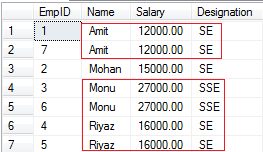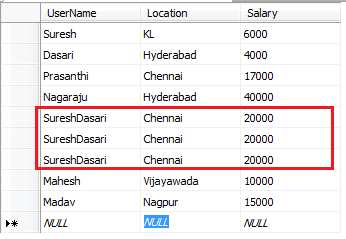Sinopsis:
¿Su base de datos de Access 2007/2010/2013/2016 muestra con frecuencia un problema de registros duplicados? Bueno, si es un sí, ¿qué harás para descubrir instantáneamente esos registros duplicados y eliminarlos de tu base de datos? No sé de qué manera, así que no hay necesidad de preocuparse. Solo revisa esta publicación y conocerás todos los trucos fáciles para encontrar y eliminar registros duplicados en Access.
Los datos duplicados a menudo surgen cuando varios usuarios ingresan datos a la base de datos al mismo tiempo o si la base de datos no fue diseñada para verificar duplicados. Bueno, la forma más fácil es usar una consulta para eliminar los registros duplicados. Pero antes que nada necesitas encontrar los registros duplicados con una consulta en tu base de datos.
¿Qué es un duplicado de datos?
Los datos se llaman datos duplicados cuando se trata de la copia exacta de otra información, o da lo mismo de los demás datos.
Los datos duplicados ocurren en diferentes niveles:
- Más de dos registros que contienen un campo duplicado: losregistros se pueden considerar como duplicados, cuando algunos de los registros de campo tienen valores coincidentes. Por ejemplo, si se ingresan dos campos con la misma ID de cliente, se considerará un registro duplicado.
- Más de dos tablas que contienen datos similares:en algunos casos, hay dos tablas, una del cliente y otra del cliente, ambas tienen registros del mismo cliente, por lo que la duplicación se puede eliminar al combinar las dos tablas en una sola tabla.
- Más de dos bases de datos que contienen datos similares:se supone que más de dos bases de datos que contienen datos similares o la base de datos se superponen a la base de datos actual y luego se debe comparar cada base de datos, lo cual no es una tarea fácil. Pero con la ayuda deproveedores externos, la herramienta se puede usar para comparar la estructura y el contenido de la base de datos.
¿Qué datos no se consideran datos duplicados?
- En algunos casos, más de dos registros muestran el mismo valor pero no hacen referencia a lo mismo. Por ejemplo, dicen que muchos clientestienen el nombre de Steve Smith, pero en realidad todos son personas diferentes . Como tendrán diferentes ID de cliente, dirección, etc.
- Los datos devueltos en una consulta, se asemejan a tener registros duplicados, porque no especifica la identidad única de cada registro. Pero por el mismo campo de Consulta por clave principal, mostrará los registros de forma única.
¿Cómo encontrar registros duplicados En Access?
Puede encontrar los registros duplicados utilizando el Asistente de consultas, y los pasos para hacerlo son los siguientes:
- En la pestaña Crear, desde el grupo Consultas , haga clic en Asistente de consultas .
- En el nuevo cuadro de diálogo de consulta, toque para buscar laopción Asistente de búsqueda duplicada y luego haga clic en Aceptar .
- De la lista de tablas, elija la tabla apropiada de su uso y luego haga clic en Siguiente
- Seleccione los campos con los que desea hacer coincidir y luego haga clic en Siguiente
- De la lista de campos disponibles, seleccione el campo que contiene los datos que desea actualizar y haga clic en Siguiente
- Acepte el nombre de la consulta sugerida o asigne cualquier nombre y luego haga clic en laopción Finalizar para ejecutar la consulta.
¿Cómo resolver y evitar la duplicación de datos en el acceso?
La duplicación de datos en la tabla generalmente surge debido a la superposición de registros. Se deben seguir los siguientes pasos para eliminar laduplicación .
TAMBIÉN LEÍDO: Resolve Access 1919 – configuración del error en la fuente de datos ODBC
- Query debe mostrar los registros de la tabla que se superpone. Se puede hacer clasificando los registros por campo.
- Se puede editar una entidad distinta de un registro duplicado.
- Si hay otro registro de la misma entidad, se puede eliminar el registro duplicado.
- También podría ocurrir que se eliminen los datos duplicados y se edite otro. Luego el registro eliminado de la tabla debe estar en cascada con la otra tabla.
- Todas y cada una de las tablas deben tener una clave primaria.
- Si los campos no tienen clave principal, entonces debe tener índices únicos, valores únicos para los campos.
- Para encontrar valores existentes fácilmente usando el cuadro de lista y creando datos de entrada.
Cómo eliminar registros duplicados En Access?
Estos son los pasos completos sobre cómo crear y ejecutar una consulta de eliminación en Access 2013/2016.
- Vaya al grupo de diseño de consultasy haga clic en la pestaña Crear . Ahora, en el cuadro de diálogo Mostrar tabla , haga doble clic en la tabla desde la que desea eliminar sus registros.
- Haga doble toque en los asteriscos (*)para agregar todos los campos de la tabla al diseñador de consultas.
- Simplemente agregue los campos que ha guardado para identificar los registros para su eliminación.
- También puede poner criterios en la fila Criteria.
- Desactive la casilla de verificación Mostrarpara cada campo de criterios.
- En la pestaña Diseño,haga clic en Ejecutar . Verifique que la consulta devuelva los registros que desea eliminar.
- Desde la pestaña Diseño,haga clic en la ficha Diseño y luego Eliminar acceso cambiará la consulta de selección a consulta de eliminación, ocultará la fila de mostrar en la sección inferior de la cuadrícula de diseño y agregará la fila Eliminar .
- Una verificación más requiere que sea antes de ejecutar la consulta de eliminación, asegúrese de que la fila de eliminación en el *Muestra de columna (todos los campos) De y Dónde debe aparecer en cualquiera de las columnas de criterios.
- Finalmente, en la pestaña de diseño, haga clic en Ejecutar> Sí.
Cómo recuperar registros eliminados de la base de datos MS Access?
En algún momento también ocurre una situación en la que al eliminar ACCESS DUPLICATE RECORDS, accidentalmente tanto el archivo real como el duplicado se eliminan. Entonces, con el tiempo, ¿cuál será tu paso? ¿Cómo puedes recuperarlo? ¡Se siente frustrado, bueno, no hay necesidad de eso …!Como puede hacer fácilmente la recuperación de registros eliminados en Access utilizando Access herramienta de reparación y recuperación .
TAMBIÉN LEÍDO : Cómo resolver Error 48: Error al cargar DLL?
Este software se utiliza para recuperar bases de datos dañadas, corruptas o inaccesibles . Esta herramienta recupera fácilmente la base de datos de cualquier tipo de corrupción. Puede restaurar relaciones, consultas, tablas e índices corruptos . Esta herramienta incluso puede recuperar módulos o formularios protegidos con contraseña. Esta herramienta ha sido ventajosa para pequeñas y medianas empresas y para negocios individuales para ejecutar y mantener su base de datos. Esta herramienta ayuda a crear formularios, informes, tablas y consultas.
Guía paso a paso sobre cómo recuperar registros eliminados en Microsoft Access
Paso 1: instala el software y ejecútalo. Ahora seleccione el archivo de acceso corrupto para reparar.
Paso 2: el software te mostrará la lista de archivos buscados en una unidad. Seleccione el archivo que desea reparar y haga clic en el botón Reparar .
Paso 3: se iniciará el proceso de reparación y verá el informe de registro para el análisis.
Paso 4: una vez que se completa el proceso de reparación, haga clic en el botón ” Aceptar ” para ver la vista previa de los objetos de la base de datos de archivos.
Paso 5: ahora puedes obtener una vista previa del archivo reparado.
Paso 6: de forma predeterminada, el software guardará el archivo reparado en la ubicación donde está guardada la base de datos corrupta pero con un nuevo nombre. También puedes seleccionar una ubicación diferente.
Paso 7: tu ahorro está en proceso.
Paso 8 – Guardado completado.
Precauciones para ser Seguido antes de eliminar datos duplicados
- El archivo de base de datos no debe ser de solo lectura.
- Solo una persona debe trabajar en la base de datos a la vez, esto reduce el conflicto de datos.
- Se debe abrir la base de datos en modo exclusivo haciendo clic en la pestaña Archivo, luego Abrir , hacer clic en la flecha al lado del botónAbrir y seleccionar Abrir exclusivo.
- Se debe hacer una copia de seguridad de la base de datos antes de borrar los registros .
Este software asegura sin costura reparación y recuperación de la base de datos ACCDB y MDB. Es Restaura todos los objetos, incluidas tablas, informes, consultas, registros, formularios e índices, junto con módulos, macros, etc. Solucione los problemas de Microsoft Access ahora en 3 sencillos pasos:
- Descargue Stellar Access base de datos reparación herramienta calificado como Excelente en Cnet.
- Haga clic en la opción Examinar y Buscar para localizar la base de datos de Access corrupta.
- Haga clic en el botón Reparar para reparar y obtener una vista previa de los objetos de la base de datos.